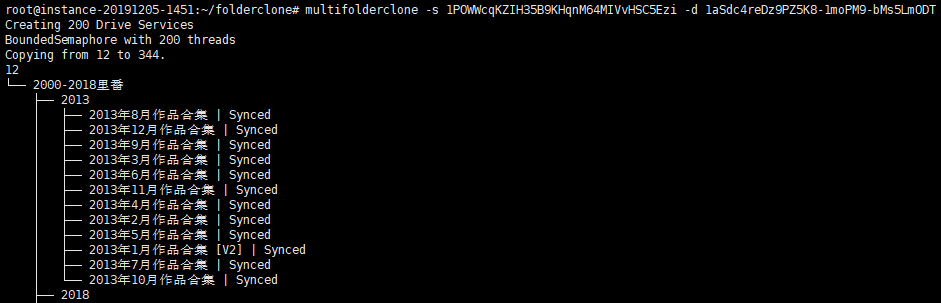使用 Folderclone 批量转存共享内容到自己的Google Drive
安装 Folderclone
Linux
**Debian/Ubuntu **安装
| |
因拷贝时间长,防止中断,强烈建议使用screen后台运行。screen简单使用方法
| |
Windows
下载Python安装
Python 3.7.4 64-bit 、 Python 3.8.1
下载folderclone源码并解压,比如我的放置在E:\folderclone-master
以管理员身份运行 cmd或Windows PowerShell执行,且确保本地cmd或Windows PowerShell稳定的外网环境。
| |
开启 Drive API
打开登陆 Python Quickstart ,点击Enable the Drive API
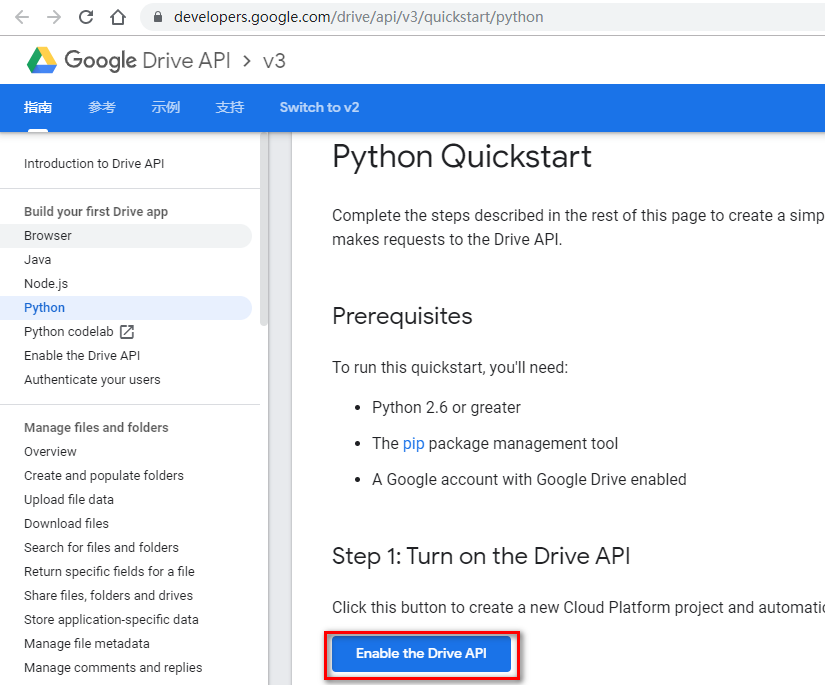
然后DOWNLOAD CLIENT CONFIGUIRATION
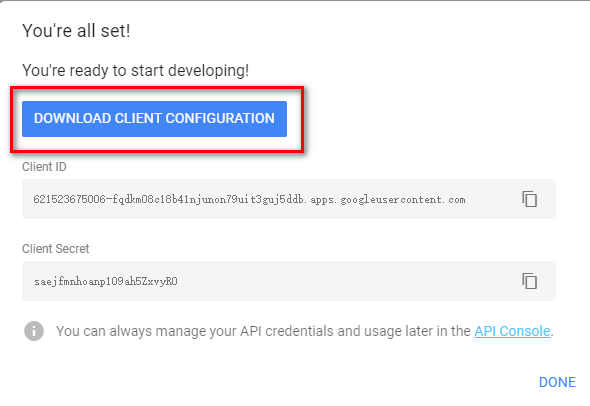
会下载一个credentials.json的文件,把credentials.json放置上传到folderclone解压根目录,如下图所示
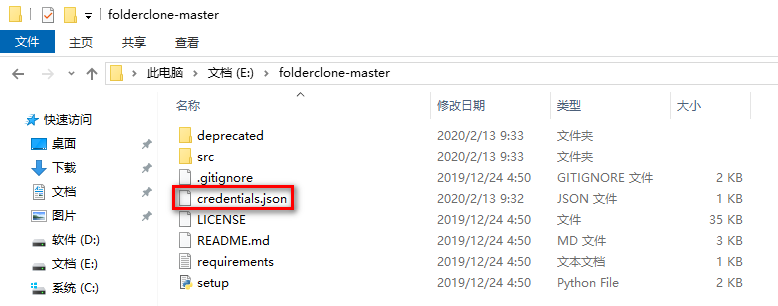
在终端上,将目录更改为您刚才创建并运行的folderclone文件夹:
| |
这将以交互模式启动多管理器。首先,将您带到登录页面进行身份验证。然后会提示您启用服务使用API。访问它提供的链接,启用API,然后返回并按Enter键重试。不必担心每次都要这样做,这是一次设置。
然后会自动弹窗打开浏览器选择账号登陆
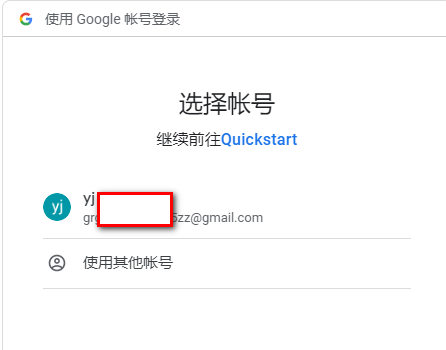
【高级】
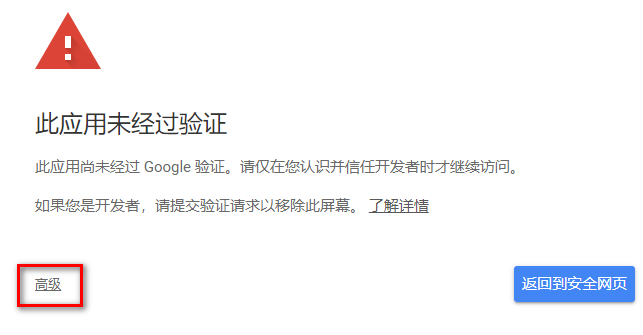
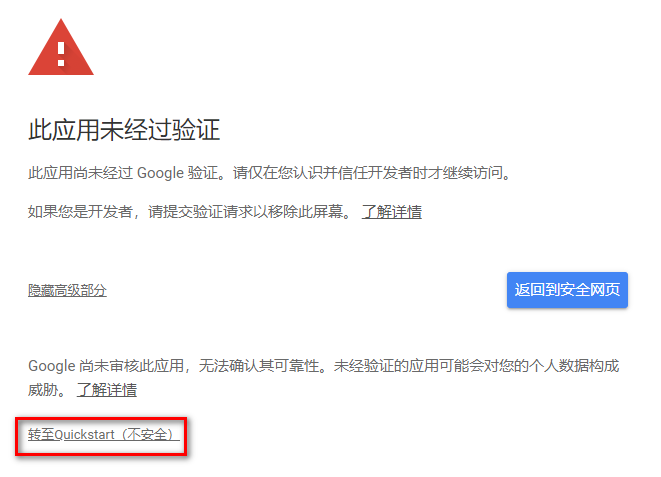
【转至Quickstart(不安全)】【允许】Quickstart
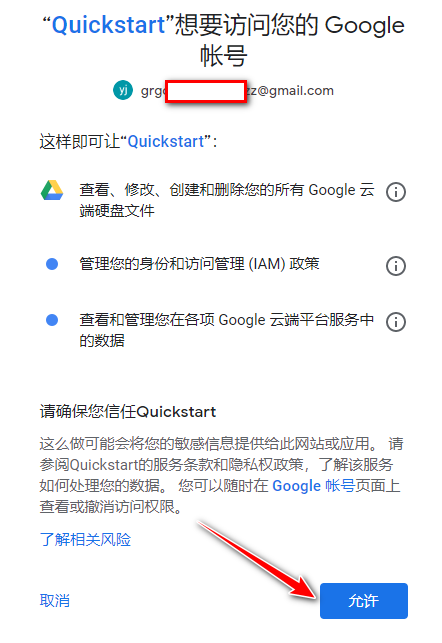
直到浏览器提示The authentication flow has completed. You may close this window.
按提示复制里面的3个URL链接到浏览器中打开
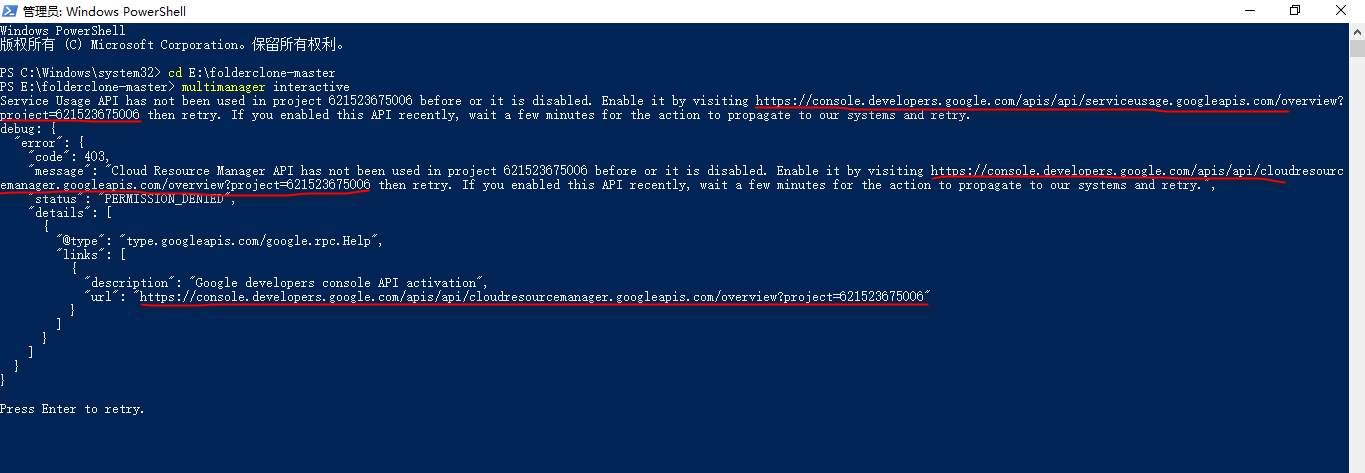
启用【Service Usage API】、【Cloud Resource Manager API】、【Cloud Resource Manager API】
完成后按Enter回车键,将出现Multi Manager提示。
| |
您已成功设置Multi Manager!
创建SA机器人、添加成员到团队盘
对于folderclone,您需要准备几个服务帐户(service accounts)。为此,请运行:
| |
N您要使用的项目数量以及SHARED_DRIVE_ID要复制到的共享驱动器的ID 在哪里。
例如,假设我想复制100 TB的内容。我需要134个SA(每个750 GB)来进行复制,因此需要2个项目。我将复制到ID为0ABCdeyz_ZaMsxxxLGA的全新共享驱动器。我将运行:
| |
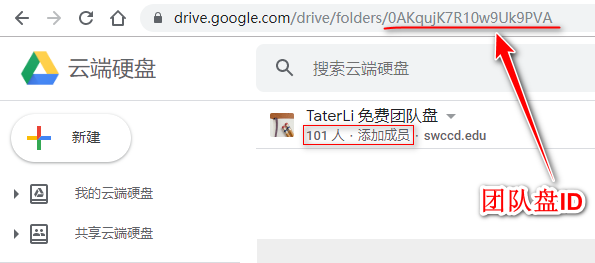
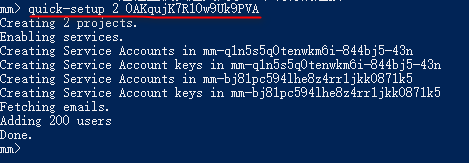
这将自动;
- 创建2个项目
- 启用所需的服务
- 创建服务帐户
- 将它们添加到共享驱动器
- 并将其凭据下载到新文件夹中
accounts
| |
现在您可以进行下一步了。
使用
multifoldeclone是可以为您完成所有克隆的工具。这是最简单的使用方法。
| |
凡SOURCE_FOLDER_ID(通过使该文件夹的公共或共享与服务使用的是具有复制账户文件夹确保源文件夹的服务帐户访问)是你要复制的文件夹的ID,并且DESTINATION_FOLDER_ID是您要复制到的文件夹的ID。这可以是共享驱动器的ID,也可以是共享驱动器中的文件夹。